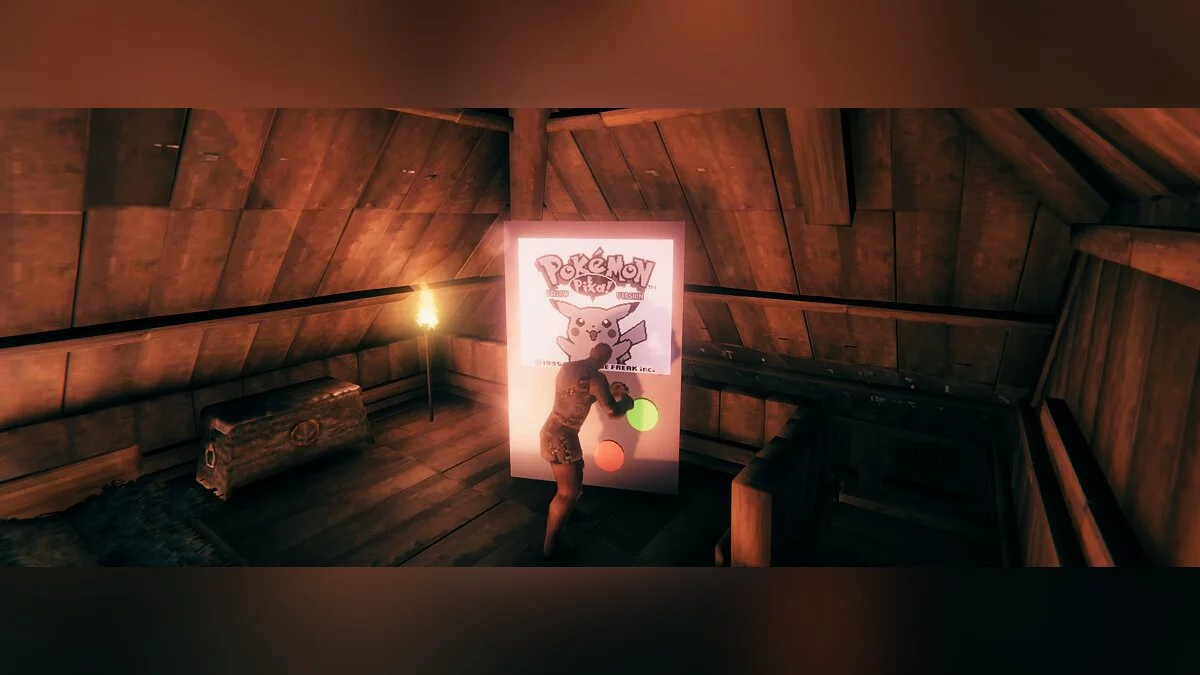Valheim
Fantazijska peskovna igra z elementi preživetja. Igrate lahko sami ali z drugimi ljudmi, raziskujete svet in pridobivate vire, najdete in plenite grobnice, urejate... Več podrobnosti
Kinematografska grafika
-
www.nexusmods.comPrenesiGeslo za arhiv: vgtimes
Filmski Valheim.
Konfiguracija ReShade, katere cilj je narediti Valheim bolj filmsko. Temnejše sence, svetlejše luči, barve maka in dodajanje rož.
Kako namestiti:
1 - Prenesite ReShade
2 - Izberite Valheim.exe
3 - Namestite Direct3D 10/11/12 in izberite vse možne nastavitve.
4 - Povlecite in spustite datoteko CinematicValheim.ini v imenik Valheim.
5 - V igri pritisnite gumb HOME, da odprete meni senčil.
6 - V spustnem meniju izberite CinematicValheim.ini in kliknite Izberi.
CinematicValheim.
Конфигурация ReShade, направленная на то, чтобы сделать Вальхайм более кинематографичным. Более темные тени, более яркий свет, маковые цвета и добавление цветов.
Как установить:
1 — Загрузите ReShade
2 — Выберите Valheim.exe
3 — Установите Direct3D 10/11/12 и выберите все возможные настройки.
4 — Перетащите файл CinematicValheim.ini в каталог Valheim.
5 — В игре нажмите кнопку HOME, чтобы открыть меню шейдеров.
6 — Выберите CinematicValheim.ini из раскрывающегося меню и нажмите «Выбрать».
Uporabne povezave:









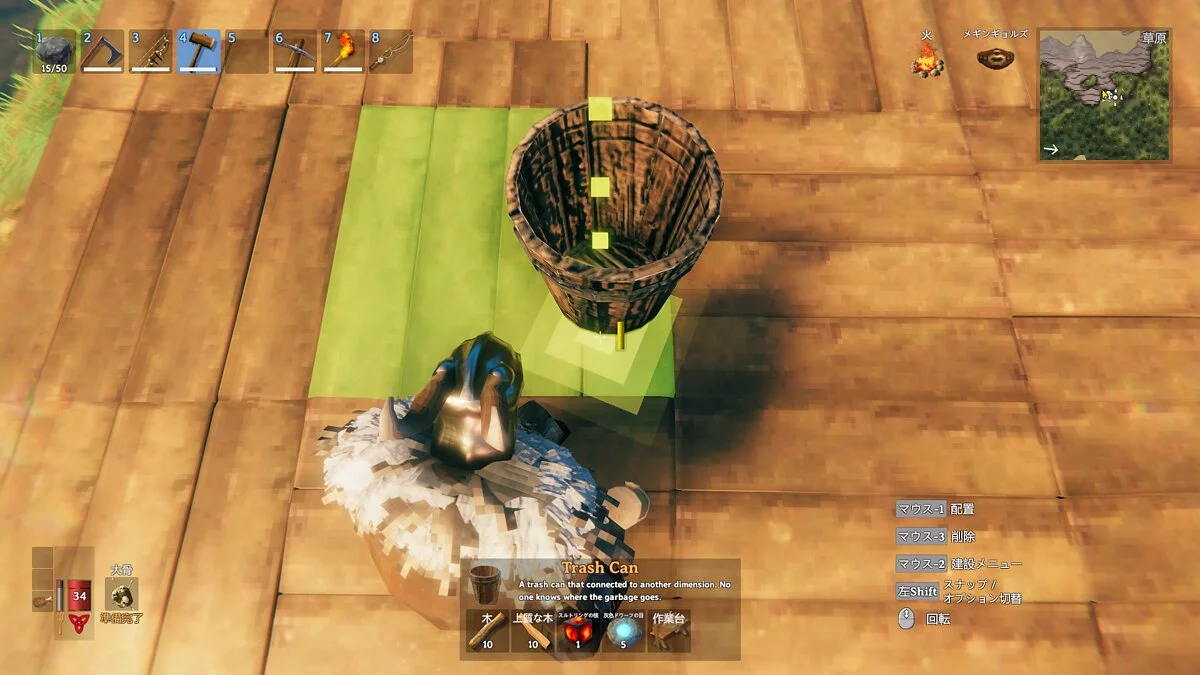

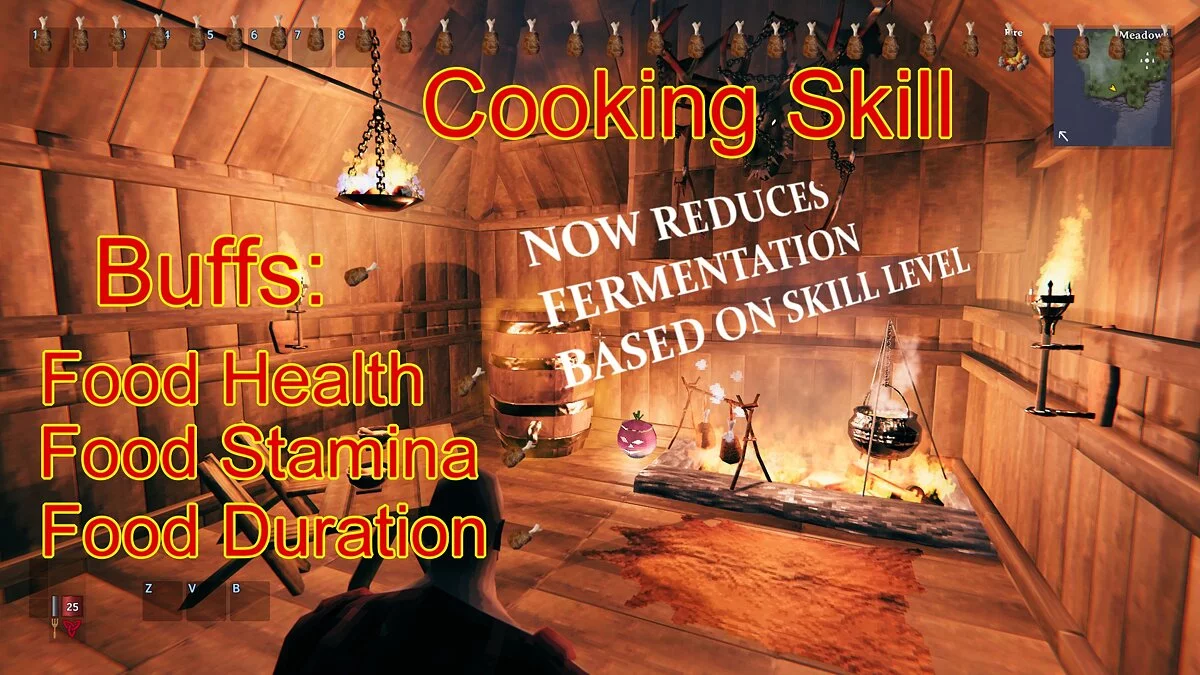
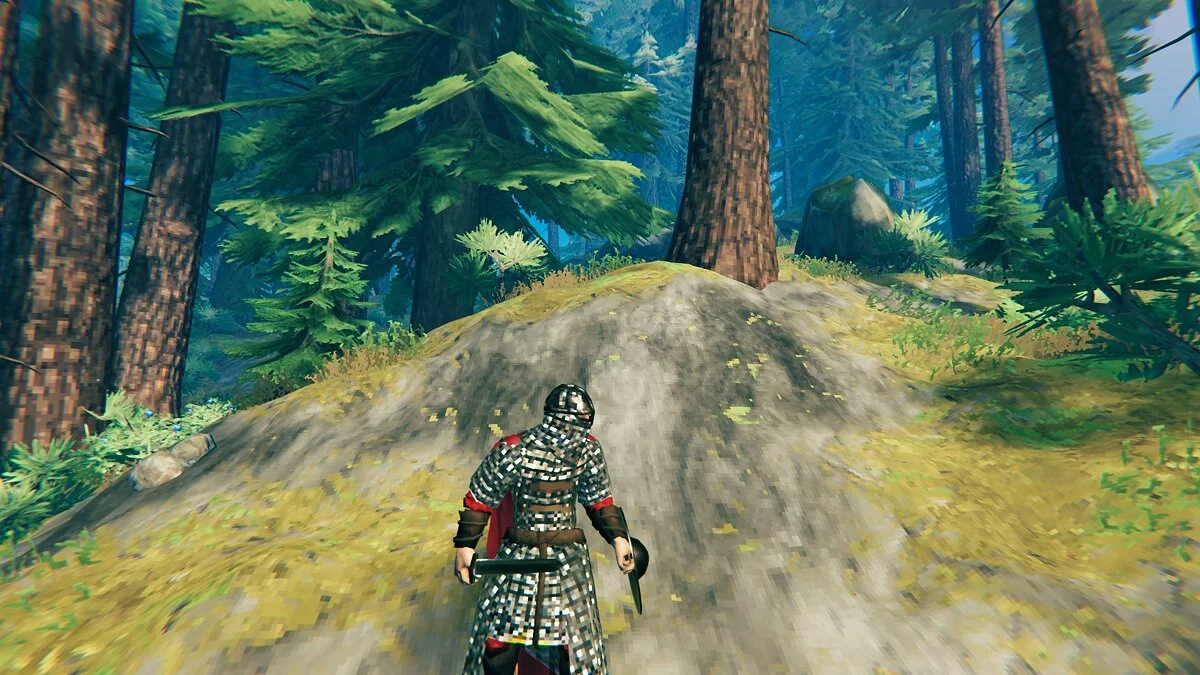
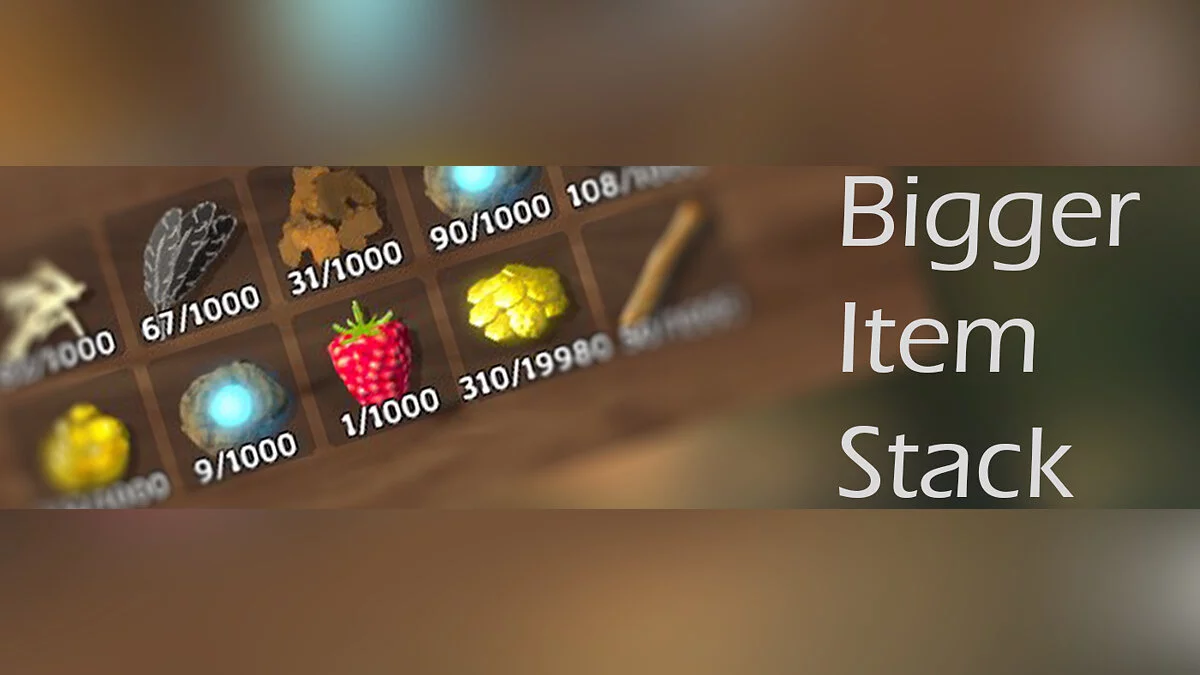
![Valheim — Tabela za Cheat Engine [UPD: 17.03.2021]](https://files.vgtimes.com/download/posts/2021-03/thumbs/1616228201_02.webp)